完整的 WordPress 社交媒体备忘单(更新)
您是否正在寻找可以按照正确方式快速设置社交媒体配置文件的社交媒体备忘单?
如果您认真对待您的网站或博客,那么您就不能忽视社交媒体。问题是这些平台中的每一个对封面照片、个人资料图片、文章封面等都有不同的要求。这使得新用户上手非常困难。
在本文中,我们将分享 WordPress 的终极社交媒体备忘单。
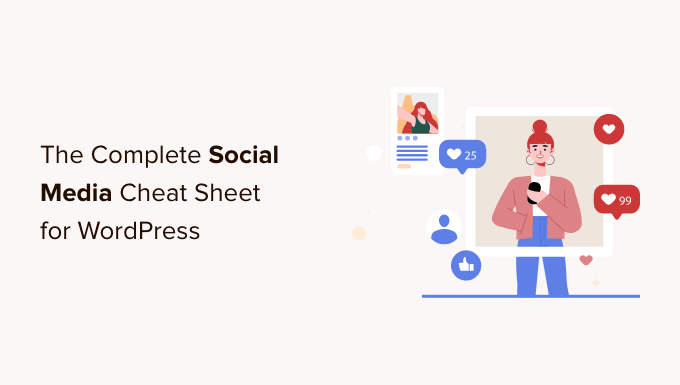
为什么需要 WordPress 的社交媒体备忘单?
如果您一直在为您的WordPress 博客或网站运行社交媒体配置文件,那么您会注意到每个平台都有不同的要求。
例如,Facebook 对图像大小有特定要求,而 Pinterest 需要完全不同的比例。
在为您的文章或个人资料创建社交媒体图片时,可能很难记住所有这些信息。
备忘单可帮助您快速查找所有这些选项。它还将确保您在创建社交媒体资料或在WordPress 网站上发布新文章时不会错过任何重要内容。
话虽如此,让我们开始使用我们为 WordPress 用户准备的终极社交媒体备忘单。
以下是我们将在本文中介绍的内容的快速概述:
- 选择您的社交媒体平台
- 社交媒体图片尺寸清单
- 在 WordPress 中设置社交媒体优化
- WordPress 帖子和页面的社交媒体设置
- 将社交分享按钮添加到您的网站
- 在 WordPress 中设置自动社交分享
选择您的社交媒体平台
社交媒体网站如此之多,但并非所有网站都有助于发展您的业务或为您的网站带来流量。
除了 Facebook 和 Twitter 等较大的网站外,您还可以选择最适合您网站的目标受众和细分市场的平台。
例如,如果您经营时尚博客,那么您可能希望使用 Instagram 来宣传您的内容。
美食和食谱博客可能希望关注 YouTube 和 Yummly。
家居装饰或 DIY 网站可能会发现Pinterest有助于找到合适的受众。
为您的目标受众选择合适的平台将帮助您制定有效的社交媒体营销策略来发展您的业务。
社交媒体图片尺寸清单
要在社交媒体上推广您的博客或业务,您需要设置个人资料、上传您的网站徽标和封面照片,并创建图片以配合您的文章和链接。
您可以查看我们关于如何轻松为您的 WordPress 博客创建图像的文章,了解如何在不聘请平面设计师的情况下制作漂亮的图像。
现在的问题是每个社交媒体平台对这些图像都有特定的要求。不使用正确的尺寸会使您的图像看起来倾斜或拉伸。
这是我们的社交媒体图像尺寸快速备忘单,您可以在为社交帐户创建图像时使用。
Facebook 图片尺寸
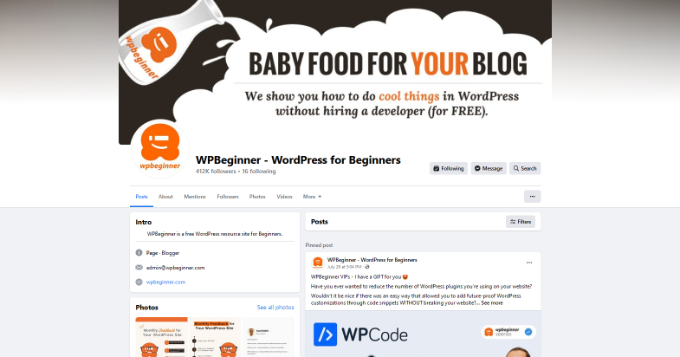
Facebook 对在不同领域使用的图像有具体的建议。
封面图片:计算机为 820 x 312 像素,智能手机为 640 x 360 像素。封面图片的文件大小应小于 100 KB。它可以是 JPEG 或 PNG 文件格式。您可以在保持相同宽高比的同时创建更大的图像,Facebook 会自动创建更小的图像以显示在移动设备上。
个人资料图片:方形图片,在计算机上至少为 170 x 170 像素,在智能手机上至少为 128 x 128 像素。对于商业页面,这是您理想地显示自定义徽标的地方。此图像将被裁剪为显示为圆形。
共享图像: 1200 x 630 像素。此图像将显示在您的页面上,最大宽度为 470 像素,在 Feed 中的最大宽度为 600 像素。
小组封面图片: 1640 x 856 像素。
推特图像大小
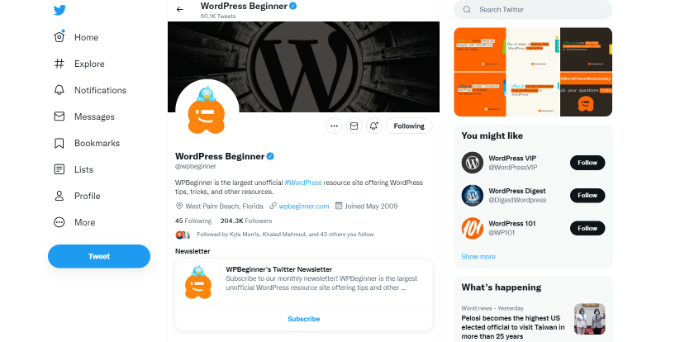
Twitter 是互联网的对话中心。以下是 Twitter 推荐的图像尺寸,可使您的个人资料更具吸引力和专业性。
标题图片: 1500 x 500 像素。此全角图像显示为您的 Twitter 个人资料页面的封面图像。
个人资料图片: 400 x 400 像素。此正方形图像被裁剪为以圆形格式显示。Twitter 允许您上传 JPG、PNG 和 GIF 格式,最大文件大小为 2MB。
插播图片: 1200 x 675 像素。当您分享文章、转推、嵌入推文、上传图像等时,会显示此图像。如果您已经在使用Twitter 卡片,那么 Twitter 将能够选择正确的图像与您的文章描述和标题一起显示。
Instagram 图片尺寸
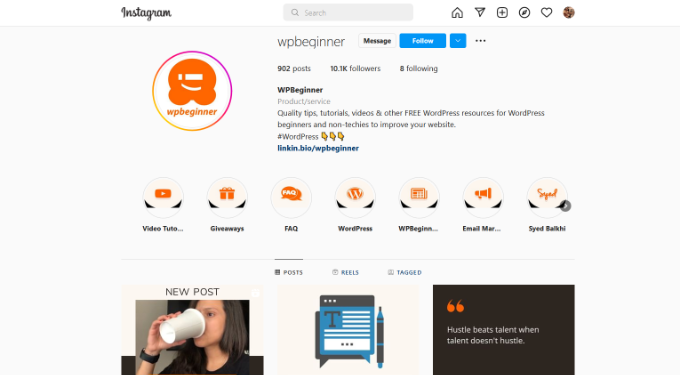
Instagram 的主要内容已经采用视觉格式。如果您使用Instagram 应用程序直接从手机上传照片,那么它会自动为您处理合适的图像尺寸。
对于其他上传,您可以遵循这些 Instagram 图片尺寸建议以获得最佳效果。
个人资料图片: 320 x 320 像素。只要是方形图像,您就可以使用更大的图像尺寸。
图片缩略图: 161 x 161 像素。此图像显示为照片的缩略图。
共享照片: 1080 x 1080 像素。您可以使用更高分辨率的图像,只要它是方形图像即可。
共享视频: 1080 像素宽。
Instagram 快拍: 1080 x 1920 像素或最小 600 x 1067 像素。文件大小不能超过 4 GB,这对于高质量视频来说已经很大了。
YouTube 图片大小
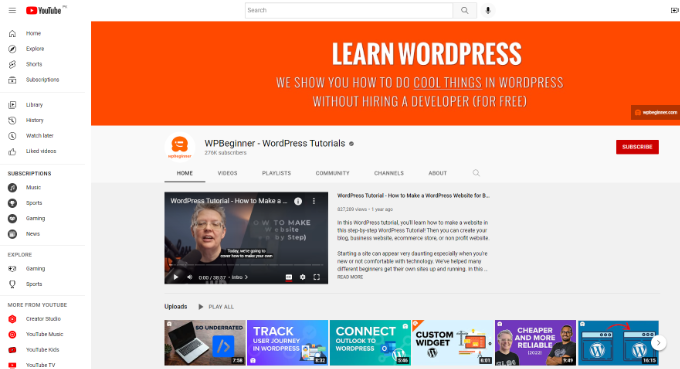
YouTube 不仅是第二大最受欢迎的社交媒体平台,也是第二大最受欢迎的搜索引擎。您的 YouTube 频道图片、封面图片和视频缩略图对于获得更多视频观看次数至关重要。
YouTube 频道封面图片: 2048 x 1152 像素。您需要确保图像水平居中,以便在 YouTube 可能会裁剪图像以适合用户屏幕尺寸的移动设备上看起来不错。
频道图标: 800 x 800 像素。此图像显示为您的频道图标,有时可能会被裁剪为圆形图像。
视频缩略图: 1280 x 720 像素。询问任何 YouTube 创作者,他们都会告诉您视频缩略图是 YouTube 视频优化中最重要的部分。这就是 YouTube 用户将在他们的主页、搜索和其他区域看到的内容。高度优化的视频缩略图可帮助您获得更多观看次数并发展您的频道。
Pinterest 图片尺寸
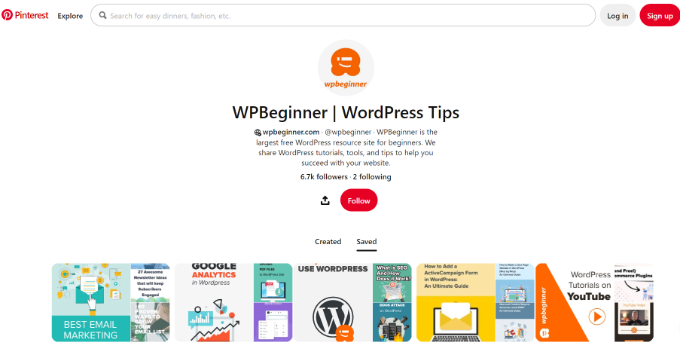
Pinterest 是一个视觉社交共享平台,这意味着图像在增加您的 Pinterest 关注者方面发挥着最重要的作用。
个人资料图片: 165 x 165 像素。您可以上传更高分辨率的图像,文件大小上限为 10 MB。
个人资料封面: 800 x 450 像素。选择一个图板作为您个人资料的封面。Pinterest 将自动从该版块获取图钉以创建您的个人资料封面。
董事会封面图片: 222 x 150 像素。Pinterest 允许您从为该板保存的图钉中选择封面图像。
固定图像预览: 236 像素宽。Pinterest 会自动缩放您的图钉以适合它们的网格。为获得最佳效果,您需要上传宽高比为 2:3 至 1:3.5 的图像。
领英图片尺寸

LinkedIn 可以成为流量、连接和建立品牌形象的重要来源。它是面向专业人士和企业的社交网络平台,是帮助您发展业务的强大工具。
个人资料图片: 400 x 400 像素,最大图片文件大小为 10 MB。
个人资料的横幅图片: 1584 x 396 像素,最大文件大小为 4 MB。
公司封面图片: 1128 x 191 像素。
共享图像: 1200 x 627 像素。
公司简介/徽标图片: 300 x 300 像素或更高分辨率的图片,纵横比为 1:1。
在 WordPress 中设置社交媒体优化
现在您已经了解了适当的社交媒体图像大小,下一步是确保您的 WordPress 网站针对社交媒体进行了优化。
此优化最重要的方面是设置自动包含 Open Graph元数据。Open Graph 元数据是一种技术,可让您在网页中包含社交媒体和搜索引擎所需的其他信息。
首先,您需要安装并激活All in One SEO插件。有关更多详细信息,请参阅我们关于如何安装 WordPress 插件的分步指南。
AIOSEO 是最好的 WordPress SEO 插件,可帮助您从搜索引擎获得更多流量。它也是一个完整的网站优化工具,包括对社交媒体平台的支持。
激活后,您需要访问All in One SEO » Social Networks页面。从这里开始,您需要先在“社交资料”选项卡下添加您的社交媒体资料网址。
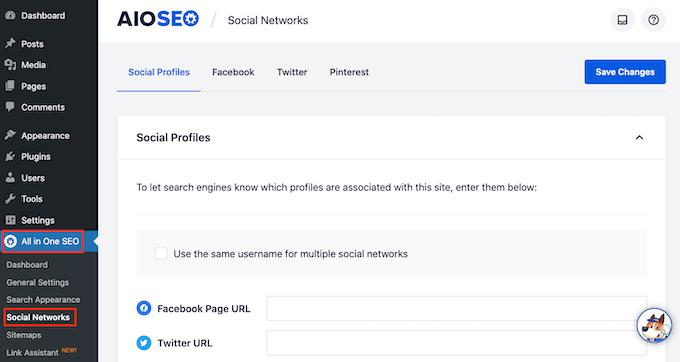
您不需要添加所有 URL,您可以简单地跳过没有个人资料的社交媒体网站。
接下来,您需要切换到 Facebook 选项卡。从这里可以看出 AIOSEO 默认启用 Open Graph 元数据。
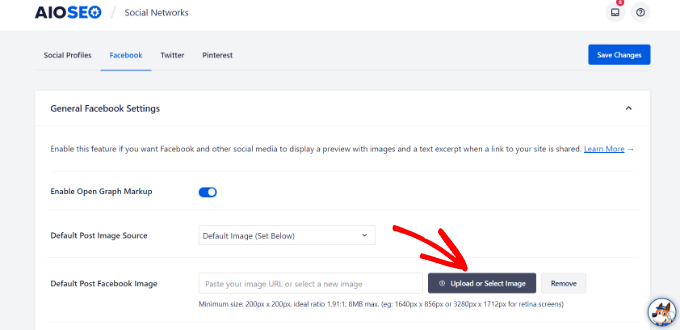
在此之下,您需要为您网站的首页提供默认的 Facebook 帖子图片。当有人在 Facebook 上分享您网站的首页或根 URL 时,将显示您在此处提供的图像。
接下来,切换到 Twitter 选项卡。您可以在此处为您的网站选择默认卡片显示。
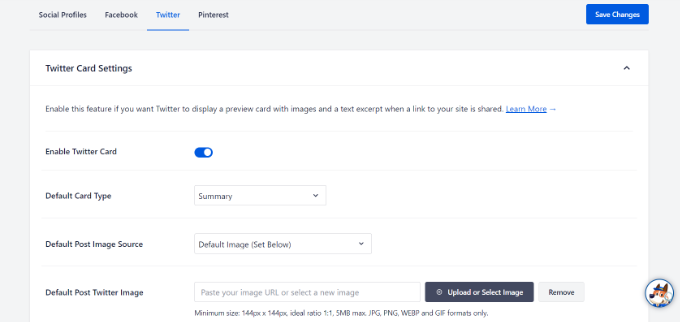
“带有大图的摘要”选项将显示您的 Twitter 分享图像和您的文章摘要。
您现在可以切换到 Pinterest 选项卡。从这里您可以将 Pinterest 确认标签添加到您的网站。
您可以单击屏幕上的链接以声明您的网站并获取确认码。
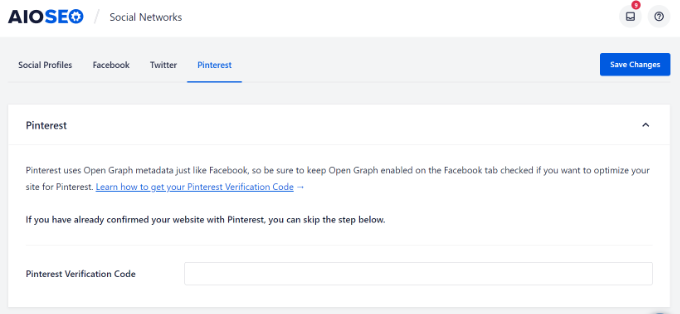
不要忘记单击“保存更改”按钮来存储您的设置。
WordPress 帖子和页面的社交媒体设置
就像帖子和页面的 SEO 设置一样,您也可以针对社交媒体网站对其进行优化。
AIOSEO 插件允许您轻松地为您的个人帖子和页面设置社交选项。
只需编辑您要优化的博客文章或页面,然后向下滚动到编辑器下方的“AIOSEO 设置”部分。
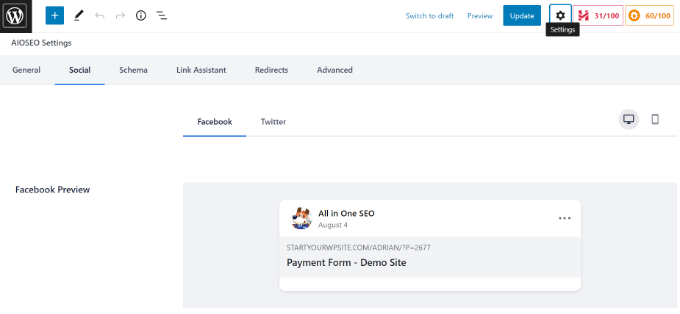
切换到“社交”选项卡,您可以上传自定义标题和描述以及用于 Facebook 和 Twitter 分享的图片。您还可以预览您的帖子在社交媒体上分享后的样子。
之后,您可以点击“发布”或“更新”来保存您的帖子或页面。
将社交分享按钮添加到您的网站
在社交媒体上推广您的网站的最简单方法是鼓励您的用户分享您的内容。这可以通过在您的博客文章和页面中添加社交分享按钮来实现。
首先,您需要安装并激活Shared Counts插件。Shared Counts 是WordPress 最好的社交媒体插件。它允许您轻松地将社交分享按钮添加到您的 WordPress 博客文章中。
激活后,只需转到设置 » 共享计数页面即可配置插件选项。
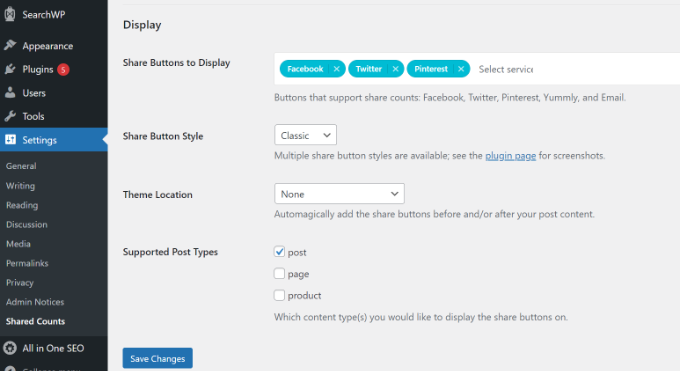
从这里您需要向下滚动到“显示”部分,然后在“要显示的共享按钮”字段中选择要显示的社交媒体网站。
之后,您可以选择按钮样式和要显示按钮的位置。
不要忘记单击“保存更改”按钮来存储您的设置。
您现在可以访问您网站上的任何帖子,以查看正在运行的社交分享按钮。
有关更多详细说明,请参阅我们关于如何在 WordPress 中添加社交分享按钮的指南。
在 WordPress 中设置自动社交分享
社交媒体平台非常适合建立追随者并为您的网站带来更多流量。但是,跨不同平台共享内容并与您的受众互动可能会变得非常耗时。
幸运的是,您可以使用多种在线工具来自动执行该过程。
- Uncanny Automator是最好的 WordPress 自动化插件,可让您将社交媒体资料与 WordPress 连接起来。使用该插件,您可以自动在 Facebook 上分享新的博客文章,在 Twitter 上发推文,并在 Instagram 上分享。
- Smash Balloon是 WordPress 最好的社交媒体订阅源插件,它允许您在 WordPress 网站上创建自定义订阅源。您可以轻松地将来自 Instagram、Facebook、Twitter 和 YouTube 的帖子嵌入您的网站,以提高参与度、增加社交关注者并与用户建立信任。
- Revive Old Posts允许您定期自动将旧博客文章重新分享到您的社交媒体资料。在我们的教程中了解有关如何自动分享您的旧 WordPress 帖子的更多信息。
- Buffer是一个平台,可让您设置社交媒体更新队列并按您喜欢的时间表发布它们。
- MonsterInsights帮助您使用 Google Analytics 轻松跟踪社交媒体流量。这有助于您了解您的帖子在社交媒体网站上的表现。有关详细信息,请参阅本指南了解如何使用 Google Analytics 跟踪社交媒体流量。
我们希望这个适用于 WordPress 的社交媒体备忘单能帮助您改进社交媒体营销策略。您可能还想查看我们的最佳电子邮件营销服务列表以及如何开始您自己的播客。
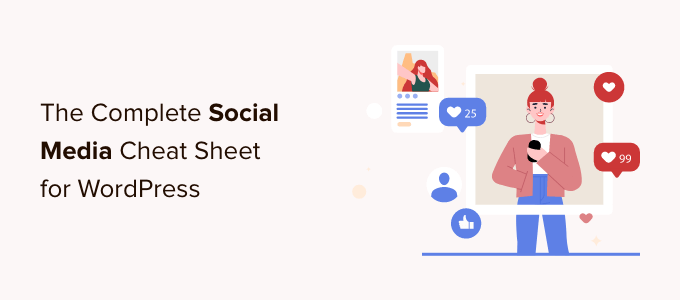
评论被关闭。